LAB 3
Pastikan port yang tersambung ke PC telah terinstal Wireshark. Trafik yang dicapture oleh wireshark, akan menganalisa trafik yang terdapat pada R1. Kita membuat traffik yang akan dikirim dan diterima oleh R1, kemudian dicopikan sama persis ke suatu port yang diinginkan dengan menggunakan SPAN.
Selanjutnya kita konfigurasi SPAN pada ESW1 untuk mengirimkan semua trafik dari vlan 1 pada R1 ke PC Wireshark. Pengetesannya yaitu R1 ping ke Interface SVI 10 Switch SW1, maka trafik yang sama juga akan diterima oleh PC Wireshark.
Konfigurasi R1
R1
R1(config)#interface FastEthernet0/0R1(config)#ip address 192.168.10.1 255.255.255.0
R1(config)#exit
SW1(vlan)#vlan 10 Lakukan konfigurasi pada SW-1
SW1
VLAN 10 modified:
SW1(vlan)#vlan 10 name SPAN
VLAN 10 modified:
Name: SPAN
SW1(vlan)#exit
SW1(config)#int f1/0
SW1(config-if)#switchport mode access
SW1(config-if)#switchport access vlan 10
SW1(config-if)#exit
SW1(config-if)#no shutdown
SW1(config-if)#ip add 192.168.10.2 255.255.255.0
SW1(config-if)#exit
SW1(config)# monitor session 1 destination interface e0/1
SW(config)#do show monitor session 1 Session 1 Pengetesannya adalah dari SW1 melakukan ping ke R1 (f0/0), maka nantinya trafik tersebut juga akan dicopykan ke PC Wiresharknya di e0. Sourcenya bisa berupa 1 port saja ataupun port vlan tertentu maupun port-channel.
SW1
---------
Type : Local Session
Source VLANs :
Both : 10
Destination Ports : Et0/1
Encapsulation : Native
SW#ping 192.168.10.1 source vlan 10 Pada PC, jalankan Wiresharknya, kemudian pada bagian filter, ketik ICMP. Selanjutnya lakukan tes ping dari R1 ke SW1.
SW1
Type escape sequence to abort.
Sending 5, 100-byte ICMP Echos to 192.168.10.1, timeout is 2 seconds:
Packet sent with a source address of 192.168.10.2
!!!!!
Success rate is 100 percent (5/5), round-trip min/avg/max = 1/3/5 ms

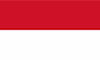
 English
English

Comment